Последните флагмански предложения на Samsung, Galaxy S9 и S9 +, засилят вниманието и вниманието на tech journos за последните няколко седмици. Ярък бърз процесор, първата в индустрията камера с променлива апертура и разбира се, по-удобното поставяне на сензора за пръстови отпечатъци са сред забележимите промени, които новото устройство носи.
Въпреки това, ако копаете около потребителския интерфейс на Galaxy S9, ще забележите множество нови промени, които са доста изящни, но не всички от тях са наистина продуктивни, тъй като някои от новите функции изглеждат просто трикове (насочвам към вас, AR Emoji). Встрани от критики и критики, нека да разгледаме новите софтуерни трикове и функции, въведени от Galaxy S9, които определено трябва да опитате, ако сте закупили последния флагман на Samsung.
15 Готини Galaxy S9 функции и трикове
Забележка : Опитахме всички тези нови функции и трикове на Galaxy S9 Plus, но те трябва да работят и за S9.
1. Променлива апертура на сензора на камерата
Една от най-добрите черти на Samsung Galaxy S9 е променливата апертура на сензора на камерата, което е нещо, което никой друг смартфон не предлага. Функцията позволява на потребителите да избират между две стойности на диафрагмата. f / 1.5 (идеален за снимане при слаба светлина) и f / 2.4 (за щракване на снимки при нормални условия на осветление).
За да промените стойността на блендата, просто отворете приложението за камера и преминете към режим Pro . След като режимът Pro е отворен, докоснете иконите на обектива, които имат стойността на блендата, написана под нея, и натиснете бутона с форма на хапче от лявата страна на екрана, за да регулирате стойността на блендата.

Следват няколко проби от камери, които показват как функцията на променливата апертура създава разлика в снимките.


2. AR Макияж ефект в selfies
Друга интелигентна интеграция на AR в приложението на камерата на Galaxy S9 е ефекта от грима, който може да се приложи в реално време, за да тества своя резултат. По подразбиране потребителите могат да избират между опции като цвят на устните, мигли, вежди и т.н. в режима на селфито на приложението на камерата на Galaxy S9. Освен това, Samsung наскоро си партнира с ModiFace, за да доведе AR-ефектите си до приложението на камерата на Galaxy S9 и скоро ще бъде достъпно за потребителите в секцията Bixby Vision.
За да използвате ефектите за AR грим, отворете режима на селфи> докоснете иконата 'sparkle' в дясната част на екрана> Изберете филтър> Натиснете иконата на молив, за да изберете AR ефект по ваш вкус.

3. Dolby Atmos
Една изключителна функция, която не е получила много внимание по време на старта на Galaxy S9 и последващите маркетингови кампании, е добавянето на аудио технология Dolby Atmos към Galaxy S9. Когато се активира, функцията Dolby Atmos позволява на новия флагман на Samsung да предостави 360-градусов опит за съраунд звук за подобрен аудио изход. Изпробвах аудио възпроизвеждането на Galaxy S9 рамо до рамо с Galaxy S8 и открих, че функцията Dolby Atmos на Galaxy S9 осигурява по-добра музика от предшественика си.
Можете да активирате функцията Dolby Atmos, като следвате тези стъпки
- Отидете в Настройки> Звуци и вибрации> Качество на звука и ефекти

- Плъзнете превключвателя Dolby Atmos на позиция „on“

- Докоснете опцията Dolby Atmos, за да изберете от четирите режима. Автоматично, филми, музика и глас.

4. 4K видео запис при 60fps
Камерата на Galaxy S9 без съмнение е огромно подобрение спрямо предшественика си, а една от най-известните подобрения е възможността да записвате UHD видеоклипове на 60fps. За да запишете UHD видео със скорост 60 кадъра в секунда, отворете менюто за настройки на приложението за камера и натиснете опцията „Видео размер“ под заглавката „Задна камера“ . Веднъж там, изберете опцията 'UHD (60fps)', но имайте предвид, че можете да записвате само до 5 минути UHD видео при скорост 60 кадъра в секунда.

5. Интелигентно сканиране
Samsung е оборудвал Galaxy S9 с три мерки за автентификация. разпознаване на пръстови отпечатъци, сканиране на ириса и отключване на лицето. Въпреки това, ако разчитате на последните две, може да знаете, че функциите не са много надеждни в условия на слаба светлина. За да се справи с проблема, Samsung представи функцията за интелигентно сканиране в Galaxy S9, която комбинира данните за разпознаване на ириса и лицето, за да се подобри скоростта и точността на мярката за сигурност, позволявайки му да работи добре дори при слабо осветени условия. За да активирате защитния елемент:
- Отворете менюто Настройки и докоснете опцията "Заключване на екрана и защита"

- Отворете „Интелигентно сканиране“, за да регистрирате данните за ириса и лицето, за да активирате функцията.

6. Създайте App Pair за разделен екран
Възможността за използване на две приложения рамо до рамо е страхотна, особено ако ги използвате редовно. Но неудобството при избора на двете приложения и след това активирането на мултифункционалността на мулти-прозорец / разделен екран може да бъде разочароващо понякога. Galaxy S9 има елегантна функция, която позволява на потребителите да създадат пряк път за двойка приложения, който отваря двете приложения в мулти-прозоречен формат, за да бъдат подслушвани. И така, как да зададем пряк път за двойка приложения? Е, това е лесно, просто следвайте стъпките, изброени по-долу:
- Отворете две приложения и ги минимизирайте. Сега отворете едно от приложенията и дълго натиснете бутона за многозадачност. Това ще позволи на потребителите да изберат другото приложение, с което искат да изпълняват много задачи.

- След като двете приложения бъдат отворени във формат с няколко прозореца, докоснете иконата с трапецовидност със знак „+“, за да създадете двойка приложения на началния екран.

7. Super Slow-Mo Видеоклипове
Една от най-силно рекламираните функции на Galaxy S9 е възможността да записвате Super Slow-Mo видеоклипове с удивителна 960FPS, която е наистина луд. Флагманът на Samsung може да запише 0, 2 секунди за забавен видеоклип, който се простира до 6-секунден клип с резолюция 720p.
За да използвате функцията, отворете приложението за камера и натиснете опцията 'Super Slow-Mo' в горната част на екрана, за да активирате функцията. Можете да избирате между Авто и Ръчен режим, за да заснемете бавното видео, да промените фоновата музика и да зададете бавното видео като тапет на вашия смартфон.

Все пак, имайте предвид, че тази функция работи най-добре само в открити пространства с обилна естествена светлина или вътрешни помещения с тежко осветление.
8. AR Emojis
Apple представи концепцията на Animojis, Samsung отвърна с AR Emojis в Galaxy S9, защото защо не? За да играете с AR Emojis, отворете приложението на камерата на Galaxy S9, превключете на камерата на селфито и докоснете опцията 'AR Emoji' в горната част на екрана, за да започнете. Можете да избирате от широк спектър от AR ефекти като стикери, тапети, етикети, лица на животни и т.н., за да добавите забавни ефекти към вашите селфи.
Но най-добрата част е потребителската AR emojis, която можете да създадете, като натиснете бутона "Създай моите емотикони". След като веднъж сте заснели шаблона, ще се генерира вашият AI аватар, чийто цвят на кожата, костюм и прическа могат да се променят по ваш вкус. Освен това, AI emojis могат да бъдат запазени и споделени с приятели по време на разговори.

9. Фокус на живо и Selfie Focus
В днешно време ефектите на Bokeh и фоновото замъгляване са яростни и Samsung го знае много добре. Galaxy S9 донесе ефекта на размазване на фона в selfies, както и снимките, натиснати с задната камера. За да заснемете селфи с ефект на боке, просто запалете фотоапарата и изберете режима "Selfie Focus", за да щракнете върху страхотни снимки, но може да се наложи малко корекция на разстояние.

Когато става въпрос за реалното прилагане на размазване на фона на Galaxy S9, функцията работи като чар на флагманското устройство. Просто отворете приложението за камера и докоснете опцията "Live Focus", за да правите снимки, които се съхраняват в два формата в галерията. снимка отблизо с ефекта на размазване и широкоъгълна снимка без магия на боке. Можете също да регулирате интензивността на ефекта на размазване на фона в „Live Focus“, което е доста удобно допълнение.

10. Сканиране за защита на устройството
Ние сме добре запознати с сериозната заплаха от зловреден софтуер на смартфоните, а дори и собствените проверки на Google понякога не успяват да идентифицират приложения, които се намират в магазина на Play. За да защити потребителите от заплахата, Samsung е оборудвал Galaxy S9 с функцията за защита на устройствата, задвижвана от McAfee, която провежда цялостна проверка на сигурността на цялата система и уведомява потребителите за всяка заплаха.
- За да стартирате сканиране за защита, отворете Настройки> Поддръжка на устройства.

- Изберете опцията 'Device Security' от долния панел и натиснете бутона 'Scan Phone' .

11. Bixby Vision
Samsung интегрира своята версия на Google Lens, наречена "Bixby Vision", в приложението за камера на Galaxy S9 и работи доста добре. Просто кликнете върху логото на Bixby Vision от лявата страна на екрана, разположено над черната лента в приложението за камера, и ще бъдете посрещнати с шест опции. Текст (за превод на текст върху изображение), Изображение (за търсене на подобни изображения), Храна (за да намерите информация за ястие като броя на калориите и др.), Място, Вино и QR код. В краткото си време, използвайки елегантната функция, открих, че е учудващо полезно.

12. Нови ефекти за осветяване на ръбове
Функцията Edge Lighting за предупреждаване на потребителите за входящите известия беше вече готина на Galaxy S8, но Galaxy S9 допълнително го подобри, като донесе нови светлинни ефекти и повече контроли. Потребителите вече могат да избират между Glitter светлинен ефект, Основно моноколорно осветление, Multicolor и Glow ефект. Освен това, потребителите могат да контролират и цвета на Edge Lighting, да регулират нивата на прозрачност и да изберат ширината на светлинната лента около дисплея.
Можете да получите достъп до подобрената функция за осветяване на Edge, като изпълните следните стъпки:
- Отворете менюто Настройки > Екран на екрана

- Активирайте превключвателя за осветяване на краищата, натиснете върху текста и изберете стил Edge Lighting

- Изберете светлинния ефект на ръба и настройте настройките му

13. Включете Пейзажен режим на началния екран
Оформлението на приложенията на началния екран на смартфона на Android обикновено е в портретна ориентация и се превключва само в режим на пейзаж, когато се отваря приложение или функционалност. Това се оказва неудобство, ако играете игра или гледате видеоклип и трябва да го минимизирате, и след това да преместите позицията на вашия смартфон в ръката си, за да свикнете с портретната ориентация на началния екран. Galaxy S9 предоставя огромно облекчение в това отношение, като позволява на потребителите да променят ориентацията на началния екран в портретен режим. Просто изпълнете следните стъпки:
- Отидете в Настройки> Дисплей> Начален екран

- Деактивирайте опцията „ Портрет само “.


14. Подобрете чувствителността на докосване, докато използвате екранна защита
Използването на предпазител на екрана на смартфон може да отнеме известно време, за да свикне, тъй като добавеният слой на дисплея изисква малко повече усилия, за да се регистрира докосването. Galaxy S9 е разрешил този проблем, като е въвел нова функция за чувствителност на допир, която подобрява приемането на сензора на екрана, когато се прилага протектор на екрана.
- За да активирате функцията, отворете Настройки > Допълнителни функции

- Активирайте превключвателя за чувствителност на допир .

15. Приложения за бърз достъп
Досегашното натискане на иконата на дадено приложение досега само позволява на потребителите да преместят приложението, да променят местоположението му или да го деинсталират, но Galaxy S9 е добавила изцяло ново измерение на начина, по който работи тази функция. Сега, когато дълго натискате иконата на приложението, разгънатата тава ще се изплъзне, което ще позволи на потребителите да изпълняват множество подходящи задачи, свързани с приложението.
Например, ако дълго натискате иконата на YouTube, ще получите бърз контрол на достъпа за секция „ Абонаменти и тенденции “ в YouTube и докосването на някой от тях ще отведе потребителите директно към съответната страница. По подобен начин, в случай на Twitter, потребителите ще получат бърз контрол на достъпа за опцията за „Новост“, „Ново съобщение“ и QR код, без да се налага да отварят приложението и да ги търсят.

Най-добрите функции и трикове на Galaxy S9. Опитах още?
Е, това беше нашият списък от 15-те готини съвети и трикове на Galaxy S9, но това не е краят на новите функции, предоставени от флагманското устройство. Има и други нови забележителни промени, като например подкрепа за Project Treble (което е огромно, като се има предвид обичайно бавния подход на Samsung за актуализиране на Android), интеграция с Smart Things, по-интелигентни канали за уведомяване и много повече.
Какво мислите за функциите, които споменахме по-горе? Имате ли някаква наистина продуктивна функция, въведена от Galaxy S9 в ума си? Чувствайте се свободни да оставите вашите предложения в раздела за коментари по-долу и да използвате тези нови функции, за да извлечете максимума от новия си Galaxy S9.

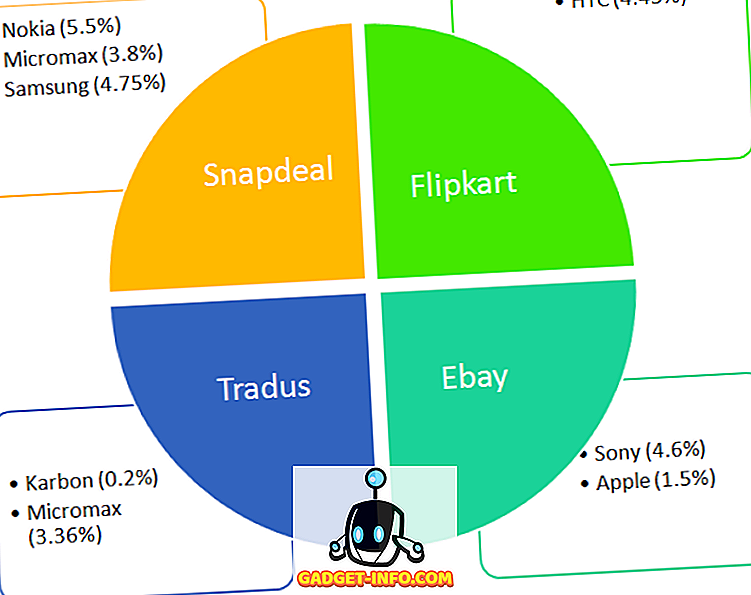





![Линии за пикапи от екипажа на Mashable [Видео]](https://gadget-info.com/img/more-stuff/363/nerdy-pickup-lines-mashable-crew.jpg)



